重置双因素身份验证
上次更新时间: 2025年8月20日
如果您丢失了用于双因素身份验证(2FA)的设备、更换了设备、卸载了HubSpot 应用程序,或者无法访问您的 2FA 方法或备份代码,您需要重置您的 2FA。
2FA重置过程将根据您的账户状态而有所不同。根据您的账户情况,您需要与超级管理员合作重置 2FA,或者您可能会被提示使用Nametag 用带有照片的 ID 验证身份。如果这两种方法都无法为您提供账户访问权限,您可以向 HubSpot 支持团队请求帮助。
了解 2FA 最佳实践
确保您保留访问 HubSpot 账户权限的最佳方法是为 2FA 登录设置主要和次要方法。设置 2FA 时,您将获得备份代码:
- 强烈建议将这些代码下载为 PDF 格式并保存到您的设备中。
- 搜索代码时,文件名为backupCodes.pdf。
主要和次要 2FA 方法(如 Google Authenticator、短信)以及用于恢复的存储备份代码的组合将为您的 HubSpot 账户提供最安全可靠的双因素身份验证设置。
请求重置 2FA
以下 2FA 重置过程将提示您与超级管理员合作。在某些情况下,系统可能会提示您使用带有照片的 ID 使用Nametag 验证身份。
请求重置 2FA:
- 在HubSpot 登录屏幕上输入您的登录凭据。
- 如果您无法访问您的 2FA 方法,请在登录验证屏幕上单击以下选项之一:
- 向我索取验证码:接收带有验证码的电话。
- 使用备份代码: 输入 2FA备份代码访问您的账户。
- 丢失了身份验证设备?
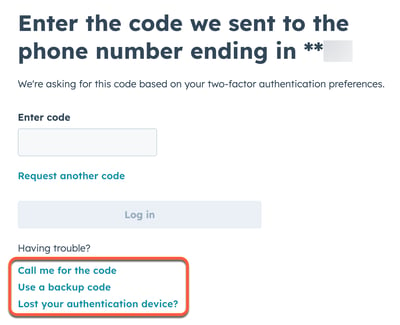
- 如果您最初使用 HubSpot 移动应用程序设置了 2FA,系统会提示您检查 HubSpot 移动应用程序是否有登录提示,而不是上面列出的选项。
-
- 在 "未看到登录提示?"部分,查看如何在 HubSpot 移动应用程序中找到登录代码的说明。
- 如果您有新设备、不再拥有原设备或卸载了验证器应用程序,请单击新设备、丢失设备或卸载设备,向超级管理员请求重置 2FA。

- 请求重置 2FA 后,系统会向 "向管理员寻求帮助 "中列出的超级管理员发送一封电子邮件。收到警报的超级管理员是根据以下条件选择的:
- 如果您只有一个 HubSpot 帐户,电子邮件将发送给该帐户中的超级管理员。
- 如果您有多个 HubSpot 帐户,重置电子邮件将发送给您访问时间最长的帐户的超级管理员。
- 如果您的账户有多个超级管理员,则只有添加到该账户的前 25 个超级管理员会收到重置电子邮件。
- 您还会收到一封带有代码的电子邮件。请按照提示与超级管理员合作,获得账户访问权限。
- 一旦超级管理员重置了您的 2FA,账户访问权限就会被授予。
- 重置 2FA 后,您只能使用电子邮件地址和密码登录。建议您 立即设置新的 2FA 方法 。
使用带照片的身份证件验证身份
在某些情况下,系统可能会提示您使用带有照片的 ID 使用Nametag 验证身份。您申请重置 2FA 后,在以下情况下可以使用此方法:
- 您是 HubSpot 账户中唯一的超级管理员。
- 您的HubSpot账户中没有任何超级管理员。
- 您的用户帐户已被停用或删除。
了解更多有关使用Nametag验证身份的信息。
向HubSpot支持团队申请访问权限
如果您无法通过超级管理员访问您的账户,或无法通过带照片的身份证件验证您的账户,您可以向HubSpot支持团队申请2FA重置。
开始请求:
- 申请 2FA 重置后,在收到的重置电子邮件中点击联系 HubSpot 支持。
- 按照提示与 HubSpot 支持团队合作,以访问您的账户。
请注意:此方法至少需要48-72 小时,以确保在登录信息被泄露时有充足的时间保护您的账户免受坏人的攻击。
例如,如果坏人试图使用泄露的登录凭据访问您的账户,重置 2FA 的额外安全步骤将为您提供时间和额外障碍,防止坏人访问您的账户。